电脑蓝屏先别慌,今天教你一招解决90%的蓝屏故障。一般蓝屏重启电脑即可解决。如果重启后仍不能解决,则需要单独处理。
当然,遇到硬件故障或者是严重的系统文件损坏,本方法无法修复。建议根据故障原因,进行设备维修或者重装系统。
本方法核心原理:使用Windows系统自带的系统还原功能,将机器恢复到还原点所处时间的系统状态,从而消除系统异常。
系统还原简要介绍:
系统还原可以将电脑的系统文件、设置和已安装的应用程序恢复到之前的状态,而不会影响个人文件(如图片、文档和邮件等)。系统还原依赖还原点,系统会定期自动创建还原点,特别是安装某些新软件、更新驱动程序或者重大系统更新之前。我们也可以手动创建还原点。
操作步骤:
步骤一、进入Win10RE(恢复模式)
如果蓝屏后,自动进入恢复页面,如下图。则可直接从步骤二开始操作。
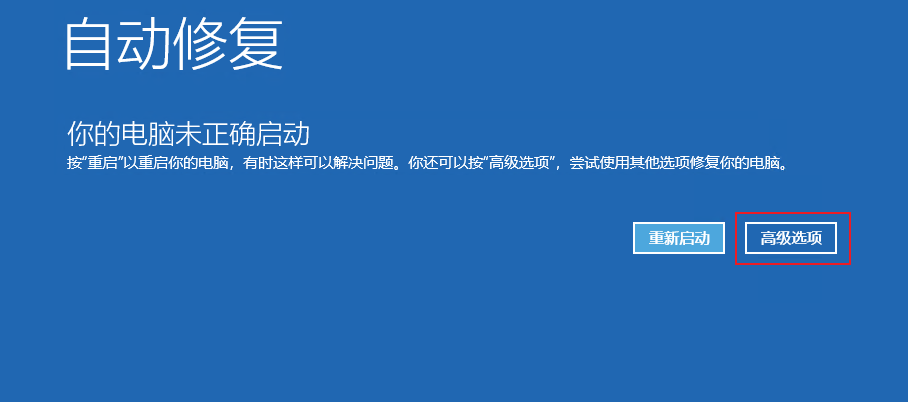
如果未进入恢复页面,机器也不能正常启动,则需要强制进入恢复模式。
长按电源键将机器强制关机(长按电源键直到机器所有指示灯熄灭,机器无风扇转动声音)。
关机后等2秒再按电源键按键开机。出现电脑品牌logo后,长按电源键关机。如此重复2~3次,再次开机,将会进入恢复模式。
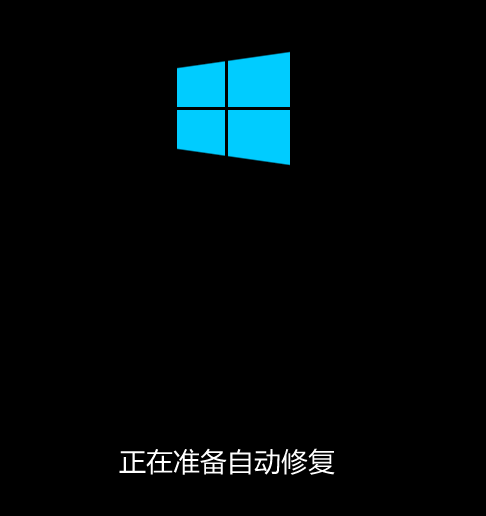
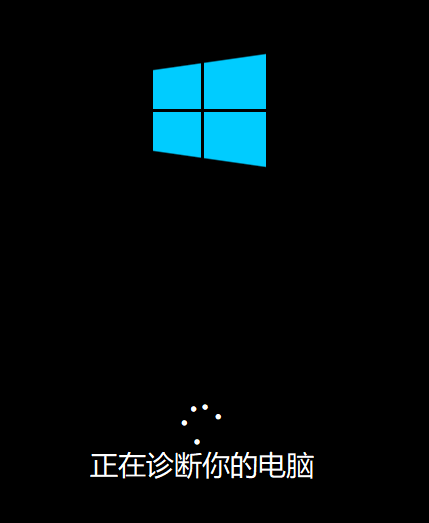
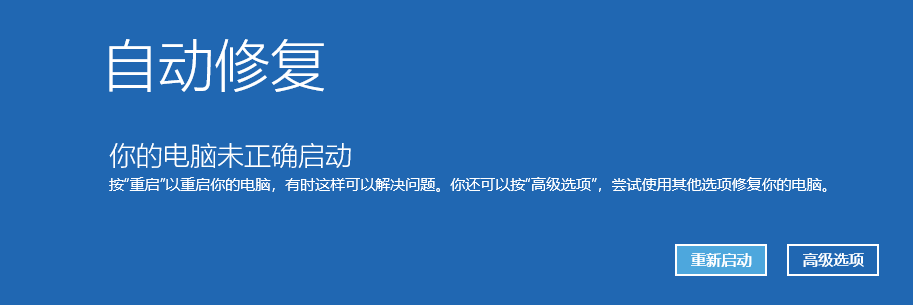
步骤二、使用系统还原“修复”系统
1、点击“高级选项”,点击“疑难解答”。
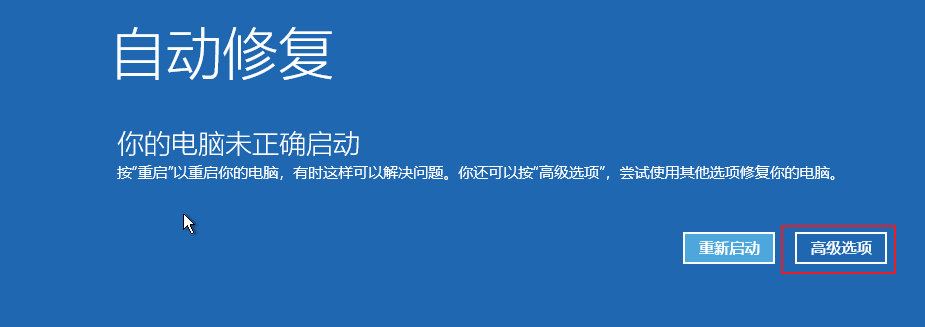
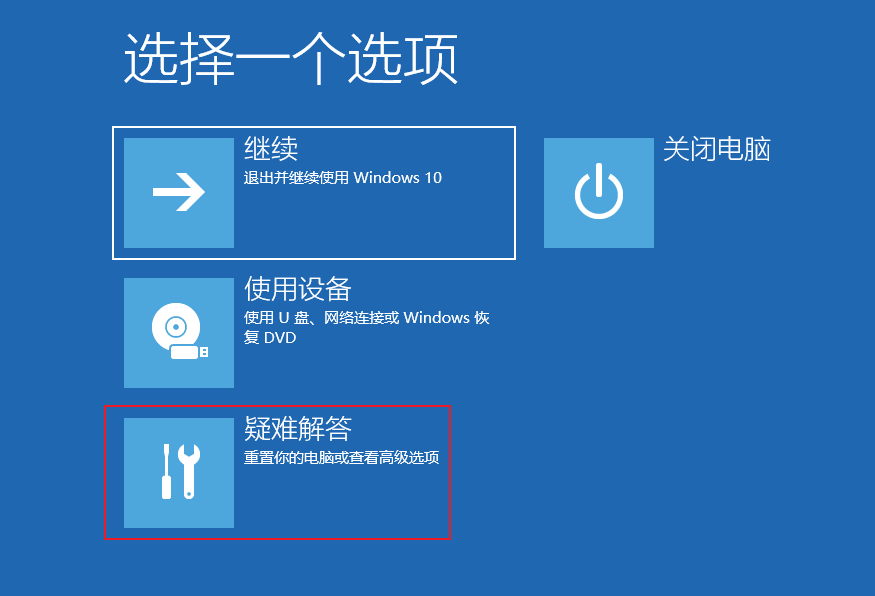
2、在疑难解答页面,选择“高级选项”。
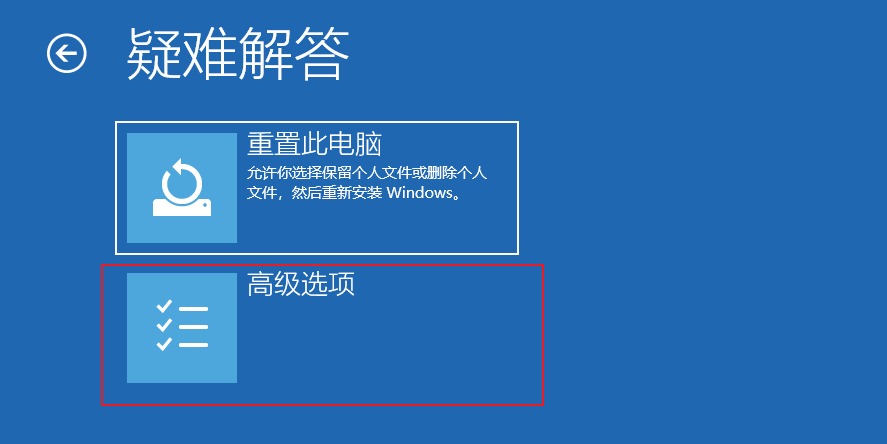
3、在“高级选项”页面,选择“系统还原”。
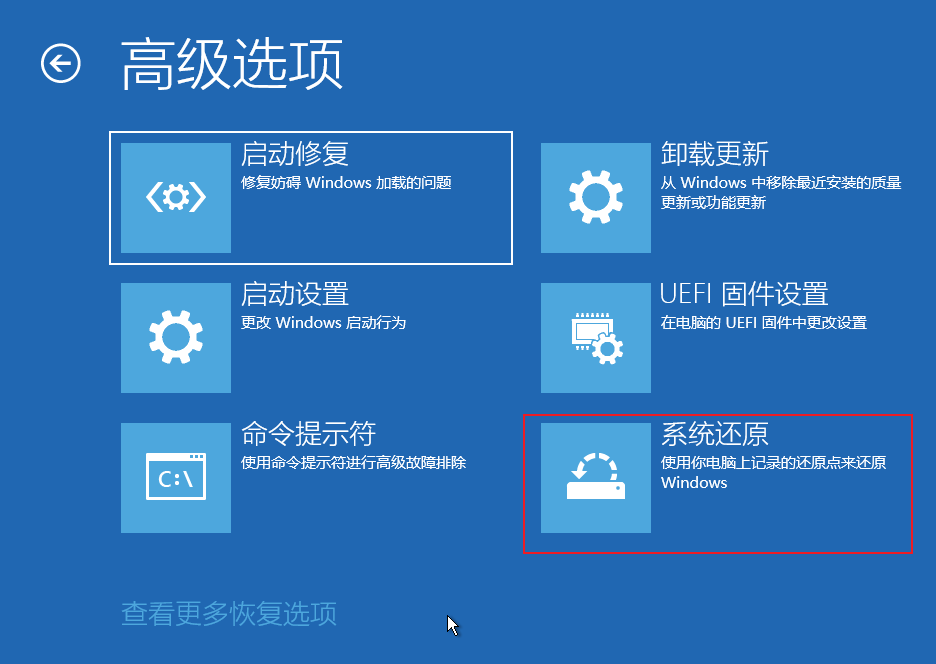
4、在“系统还原”页面,点击“下一步”。
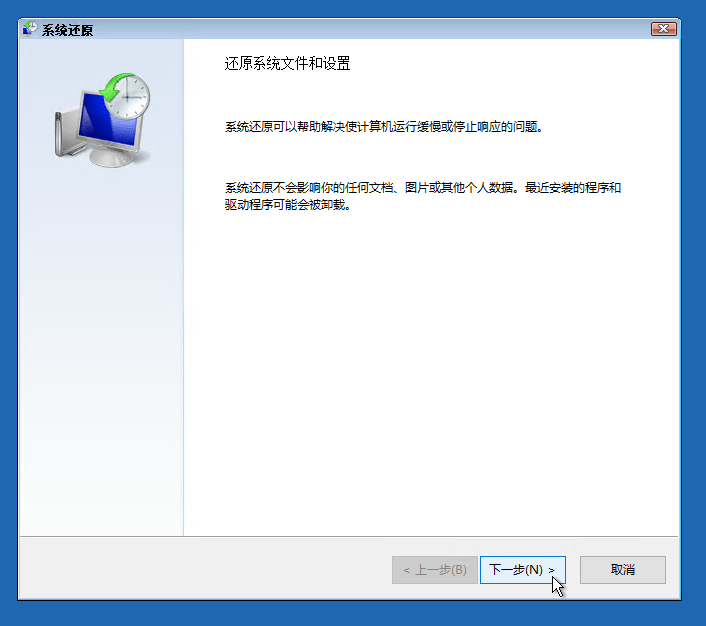
如果没有还原点,则如下图显示。不存在还原点时,基本只能重装系统解决该故障。
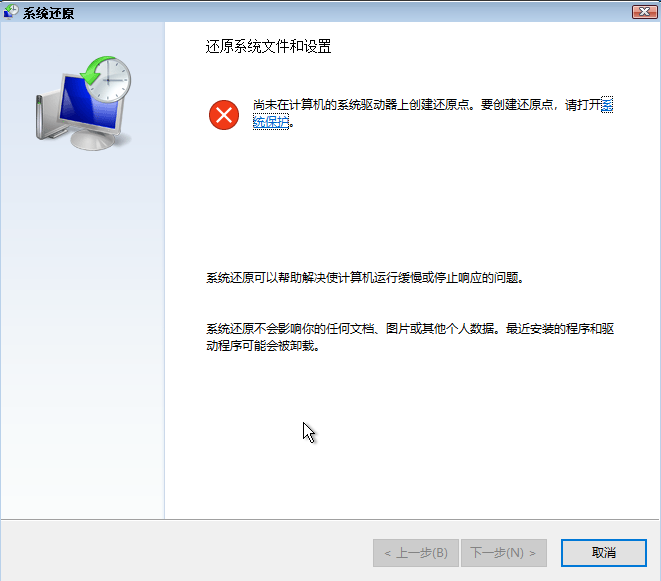
如存在还原点,则会出现下图页面。当存在多个还原点时,列表中会列出大部分还原点。
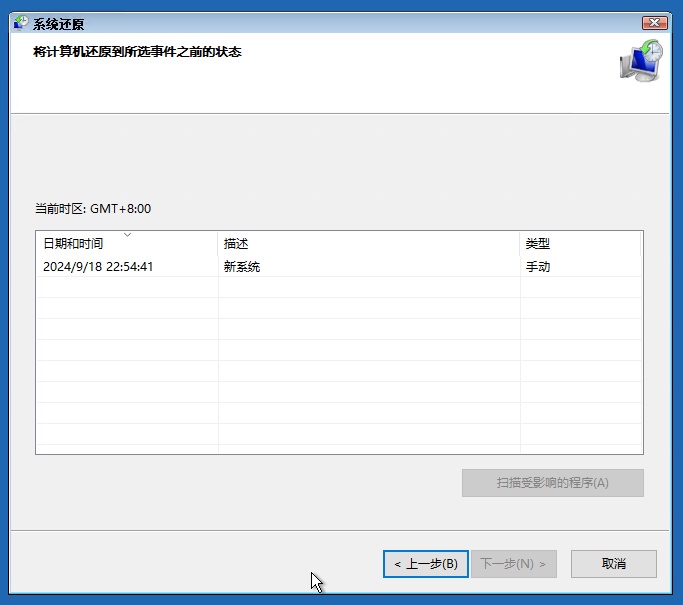
5、选择一个还原点(一般选择最近时间的还原点,对系统(及软件)环境影响较小)。点击“下一步”。
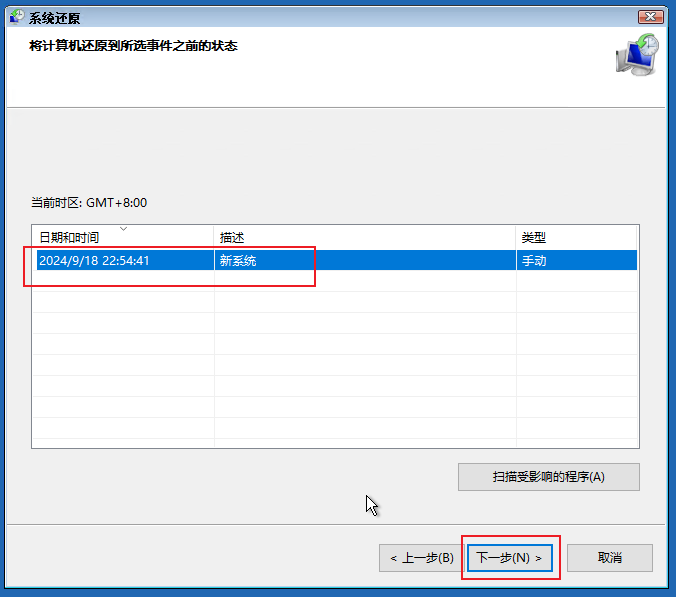
6、点击“完成”,再点击“是”。
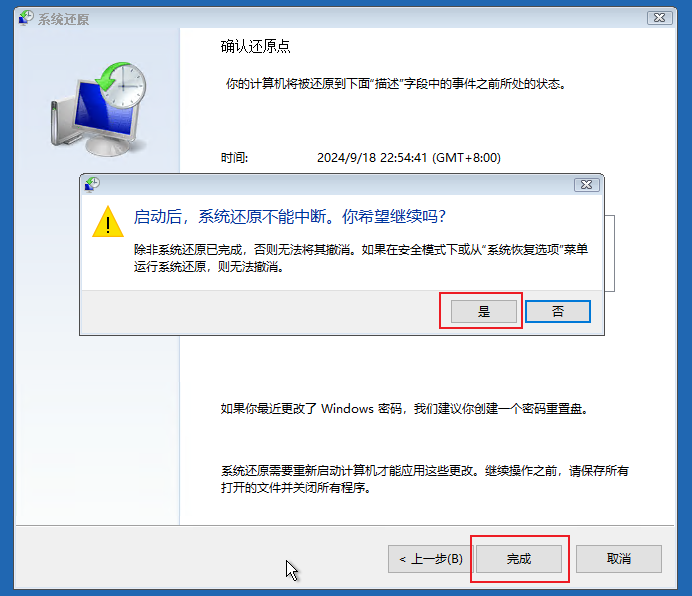
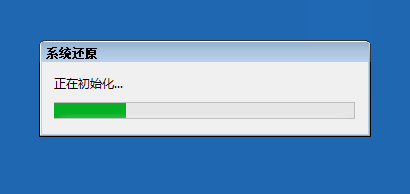
7、还原完成后,点击“重新启动”。成功启动,则解决了蓝屏问题。进系统后,会再次看到还原成功的提示。
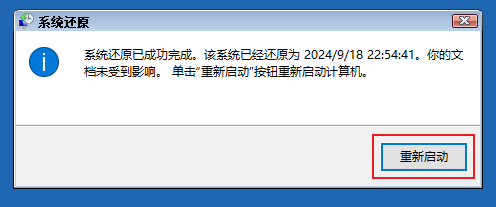
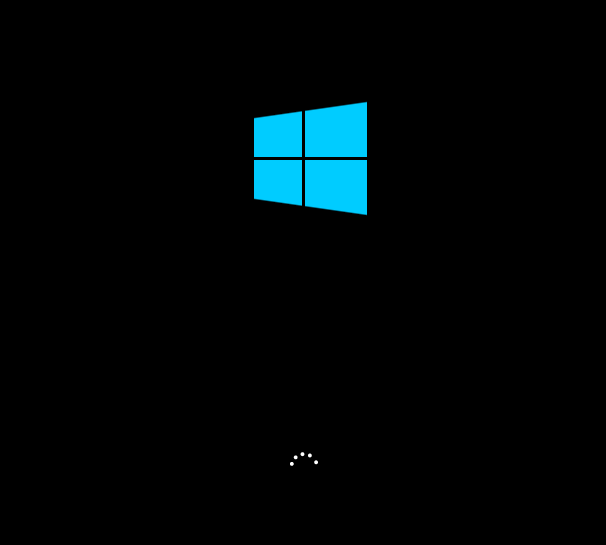
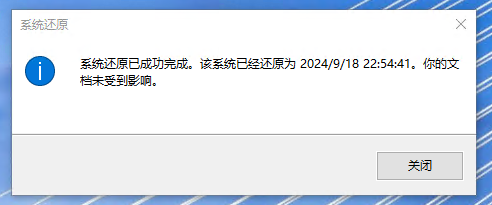
至此系统已恢复正常啦!恭喜你又学会了一个新技能!
如果尝试使用所有还原点后均无法解决,则可能是严重的系统故障或者硬件问题。可尝试重装系统或者维修机器。